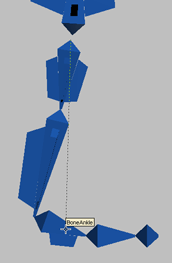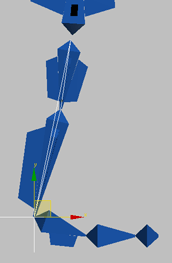3ds Max动画教程-设置 IK 解算器(2)
来源:互联网 作者:未知 发布时间:2010-09-06 22:39:06 网友评论 0 条
创建踝部 IK 链:
为骨骼层次指定的 IK 解算器称为 IK 链。若要为腿部创建 IK 链,先选择将属于 IK 链的层次中最高的骨骼。因为要创建从臀部到踝部的 IK 链,所以,先选择臀部骨骼。
- 2009-10-17
- 2009-10-17
- 2009-10-17
- 2010-09-07
- 2009-10-17
- 2009-10-17
- 2010-09-07
- 2009-10-15
- 2009-10-17
- 2010-09-07
- 2009-10-17
- 2009-10-09
- 2009-10-17
- 2009-10-17
- 2009-10-12
关于我们 | 联系方式 | 广告服务 | 免责条款 | 内容合作 | 图书投稿 | 招聘职位 | About CG Time
Copyright © 2008 CGTime.org Inc. All Rights Reserved. CG时代 版权所有